Opa, Cristiano Alves aqui e hoje vou te ensinar Como Remover Conta Google Motorola G14 Android 13 Sem Pc.
COMO FAZER?
1- Aperte em Iniciar.
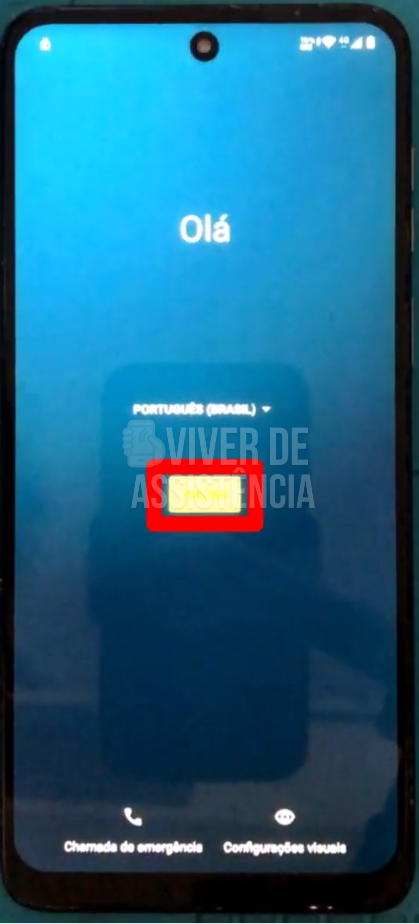
2- Política de privacidade da Motorola.
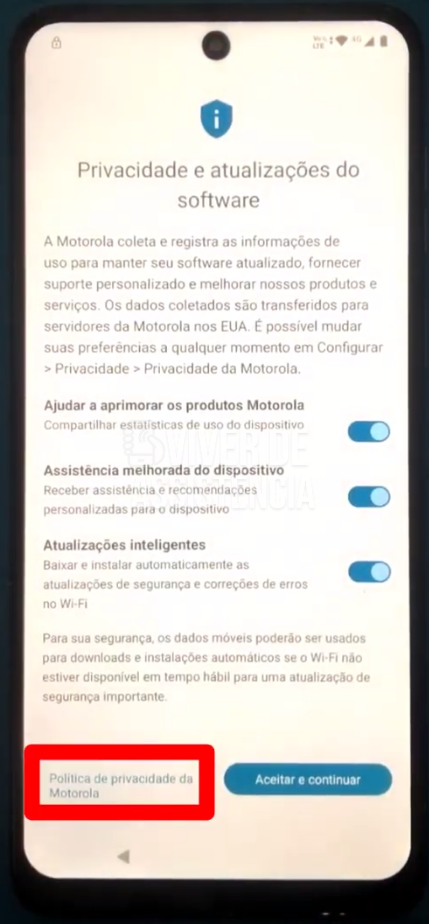
3- Sobre esta declaração.
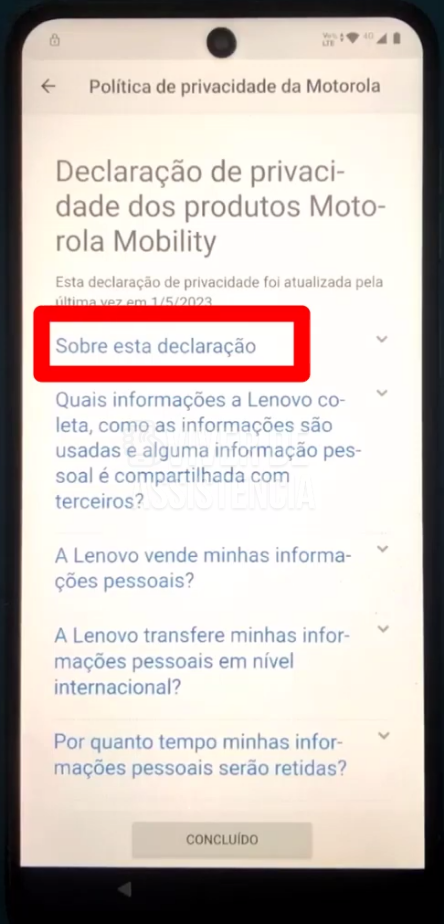
4- Declaração de privacidade do site.
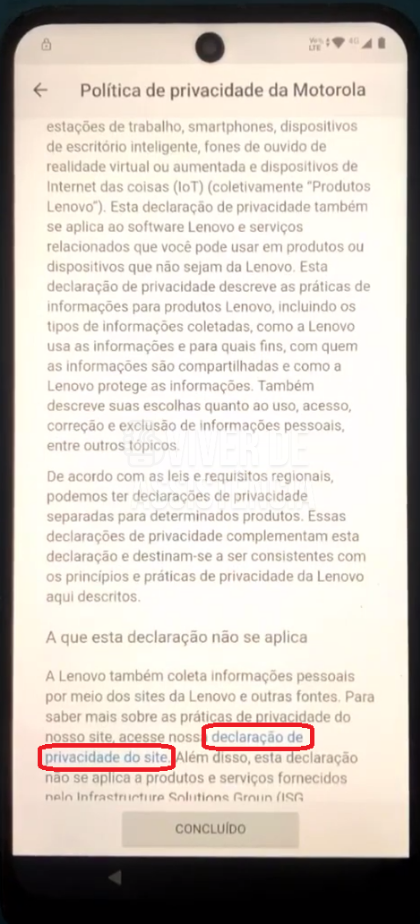
5- Aperte em www.motorola.com
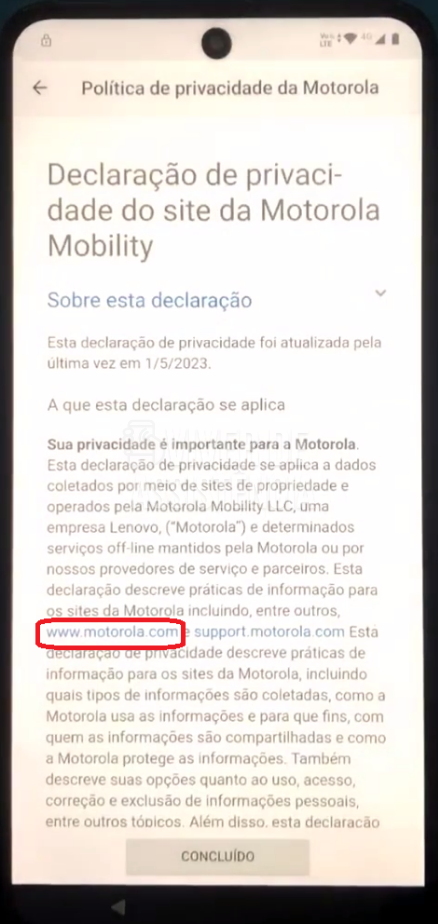
6- Clique em avaliação.

7- Aperte em aqui na parte inferior esquerdo da tela.
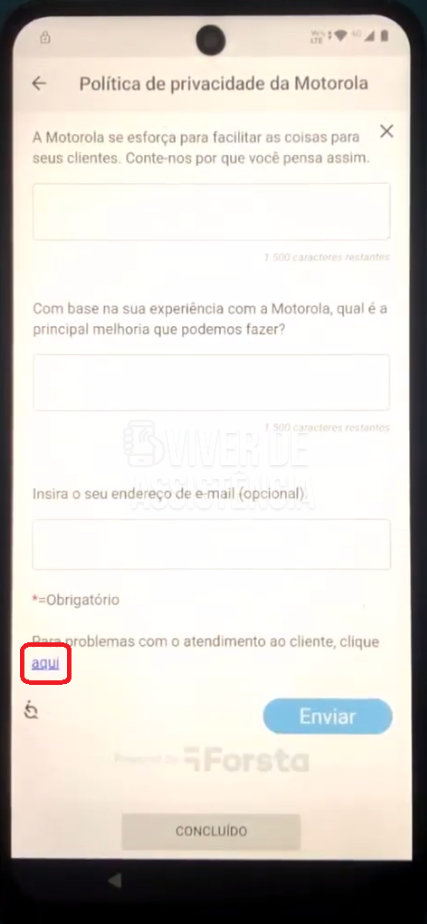
8- Aperte o ícone de login na parte superior da tela.
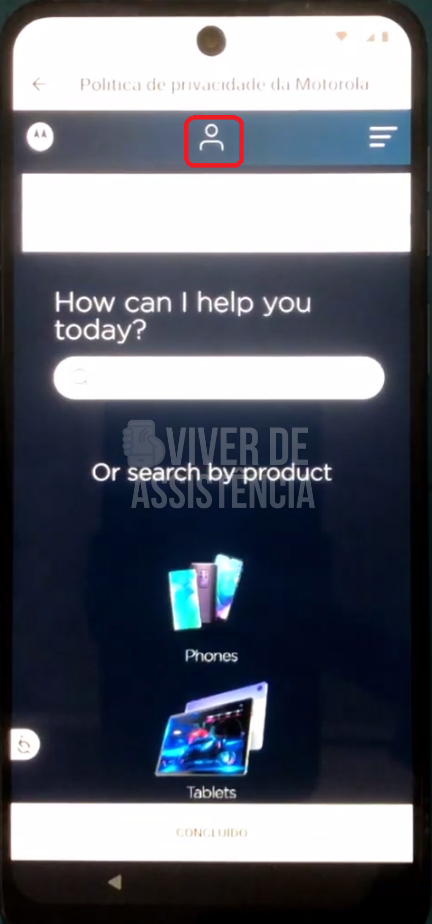
9- Aperte em Sign in with Motorola Account.

10- Pressione em cima das palavras.
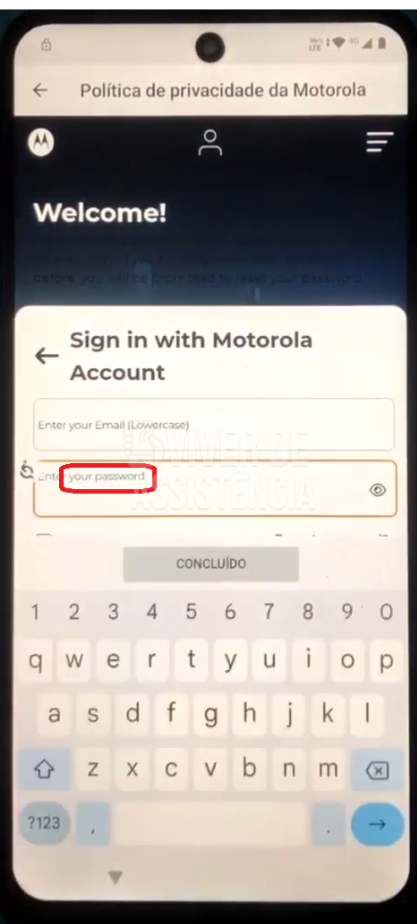
11- Aperte nos três pontinhos.
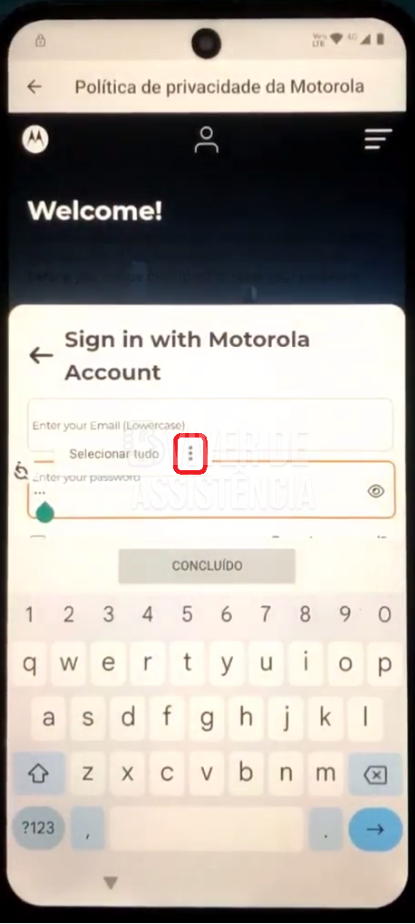
12- Aperte em Compartilhar.
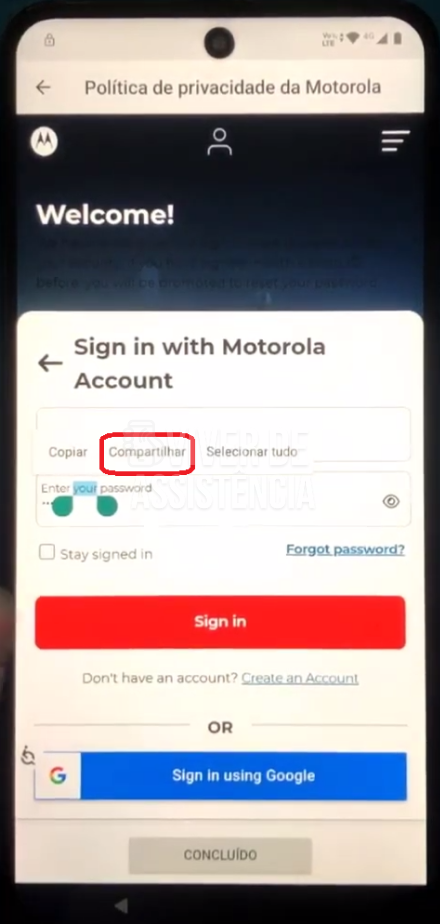
13- Nova mensagem.
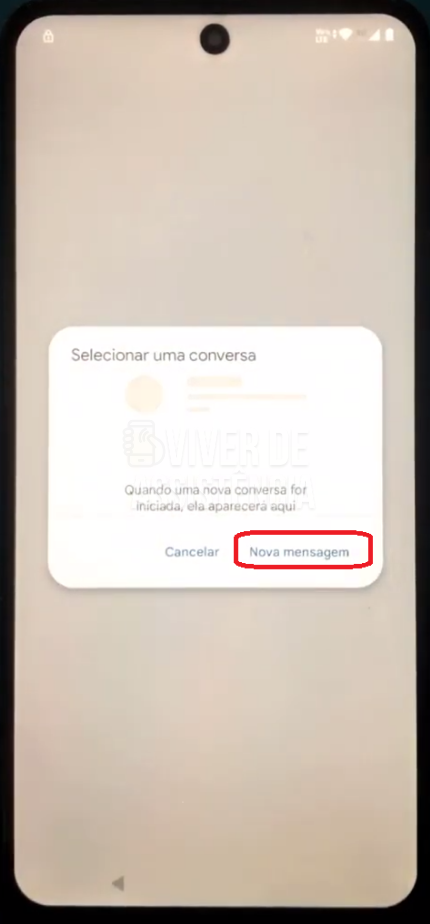
14- Clique no ícone de mensagem.
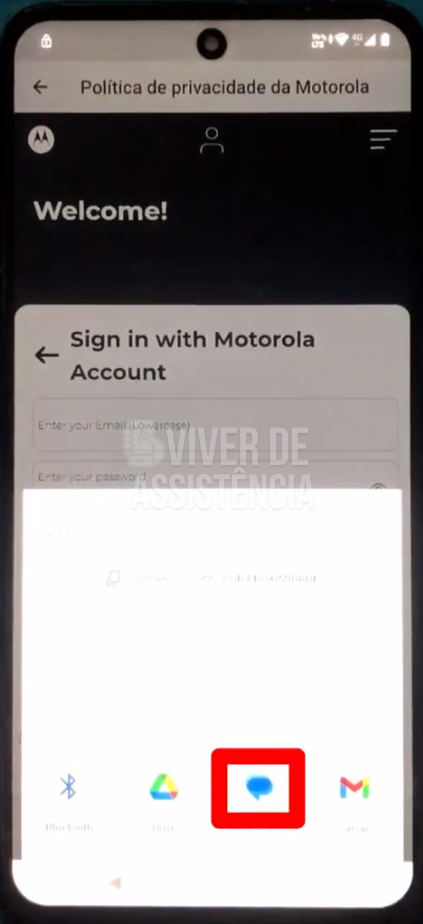
15- Coloque qualquer numero e aperte nele.
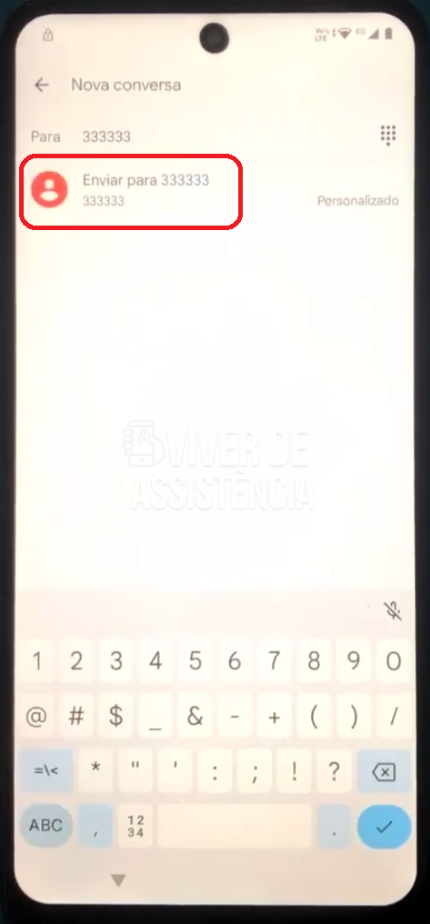
16- Digite www.youtube.com envia e aperte no link.
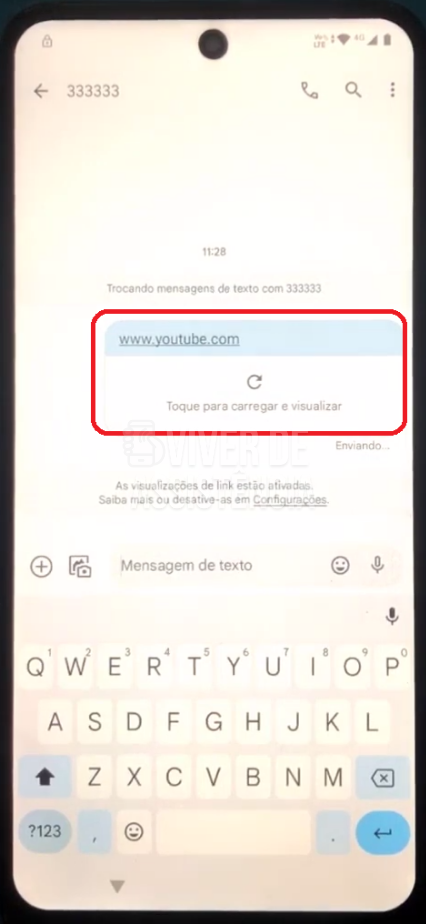
17- Quando abrir o Youtube aperte no ícone.
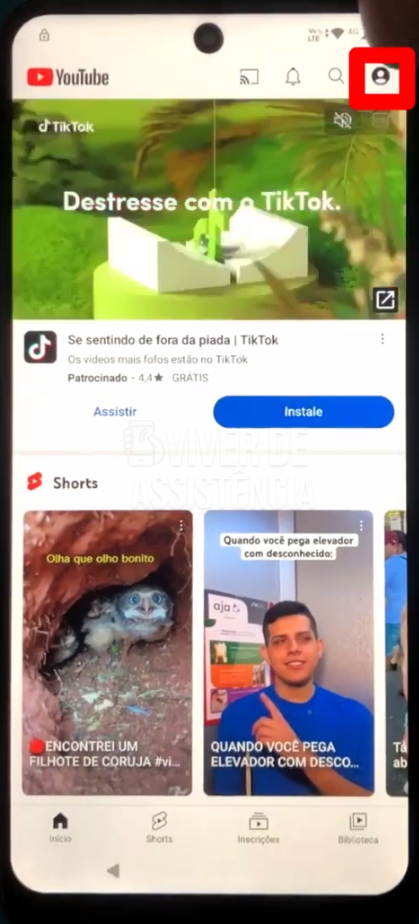
18- Aperte em configurações.
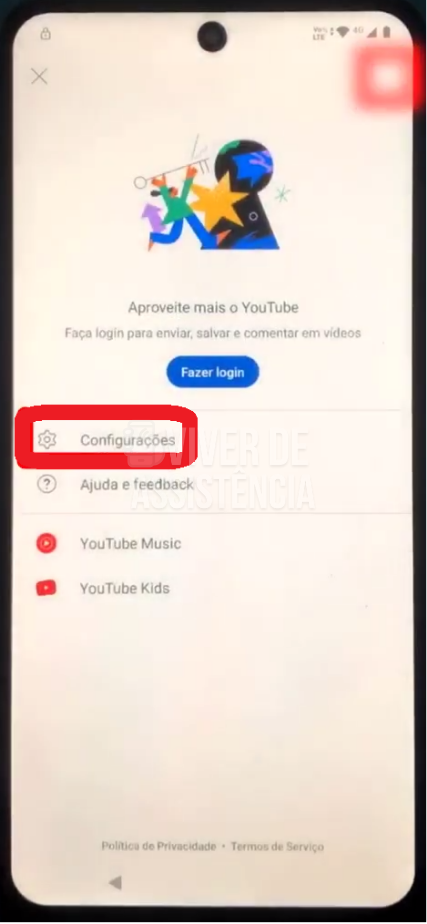
19- Aperte em Política de Privacidade do Google.
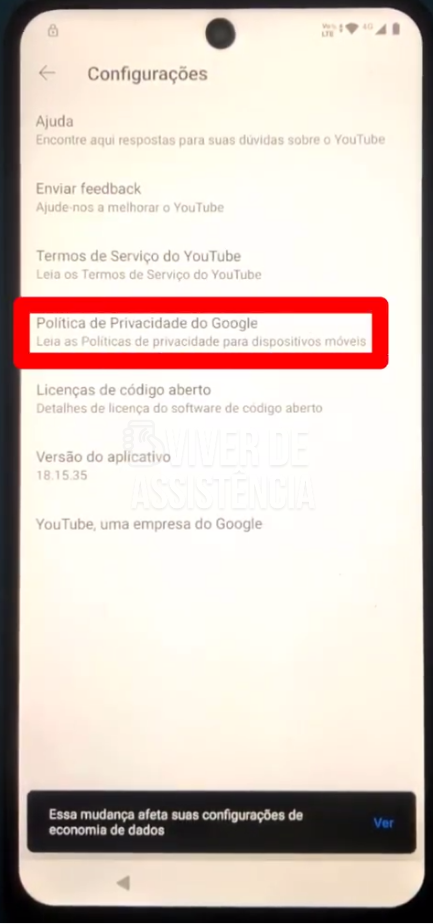
20- Aperte em Sobre.
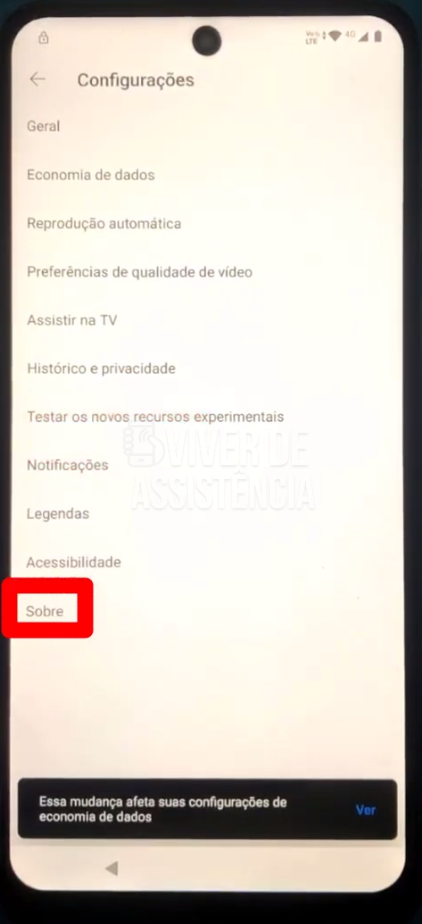
21- Clique em Usar sem uma Conta.
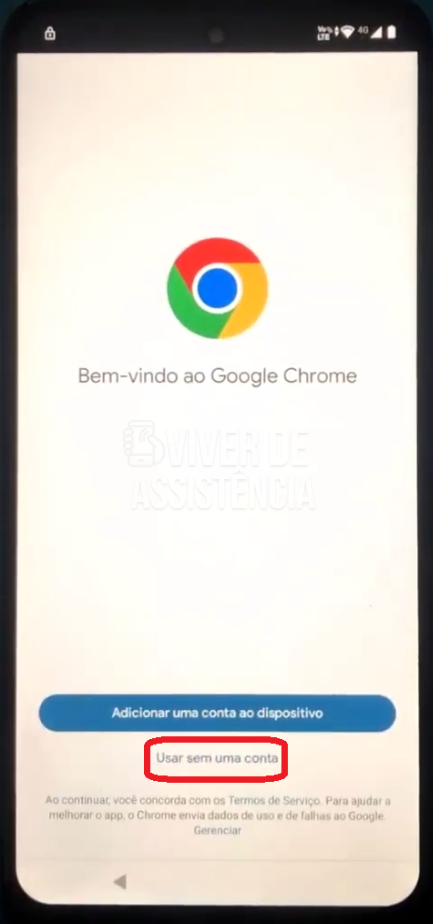
22- Digite www.viverdeassistencia.com.br
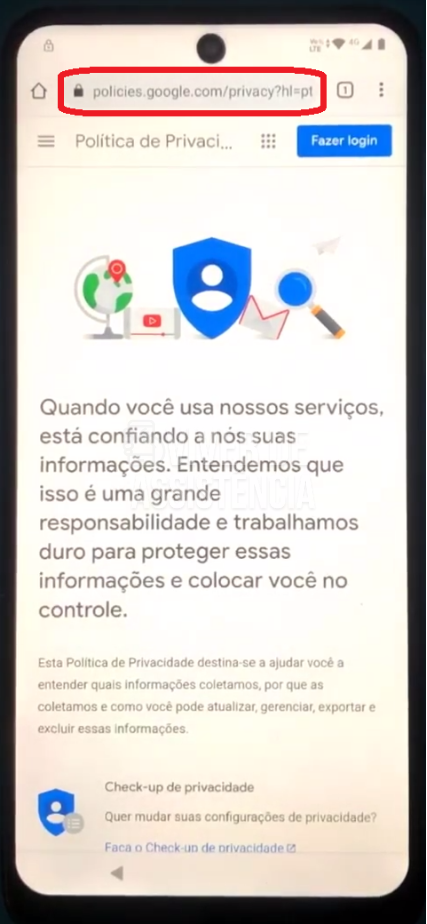
23- Aperte em Conta Google.
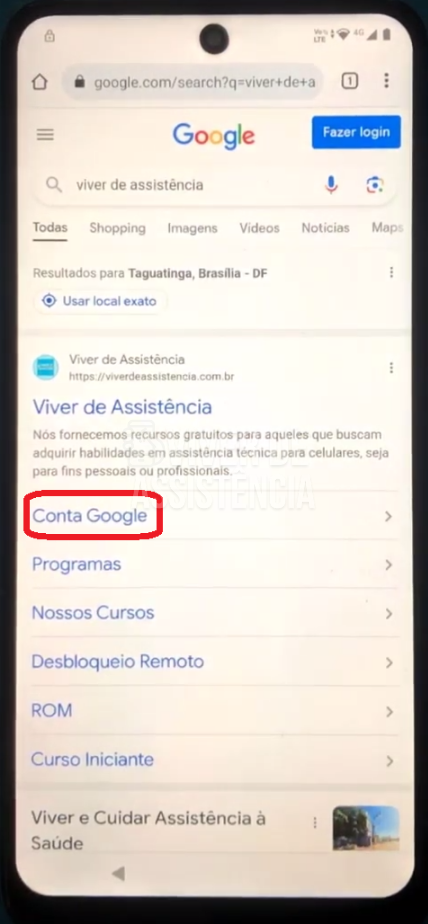
24- Aperte em Configurações.
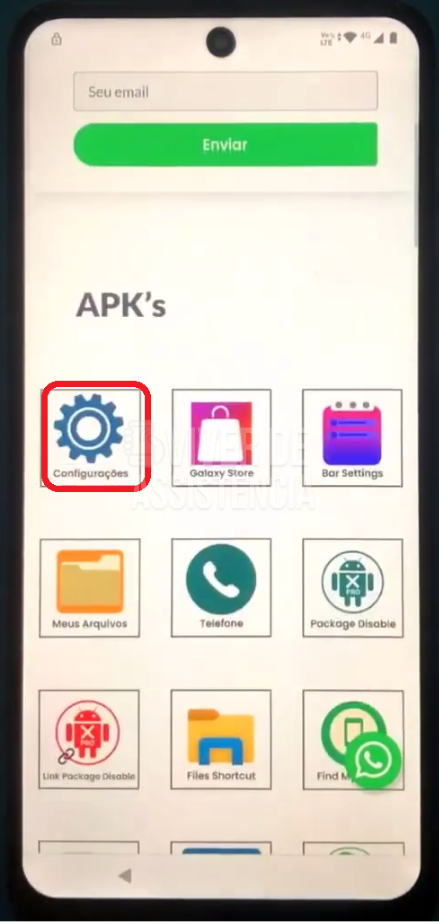
25- Quando abrir as configurações e procure por tela.
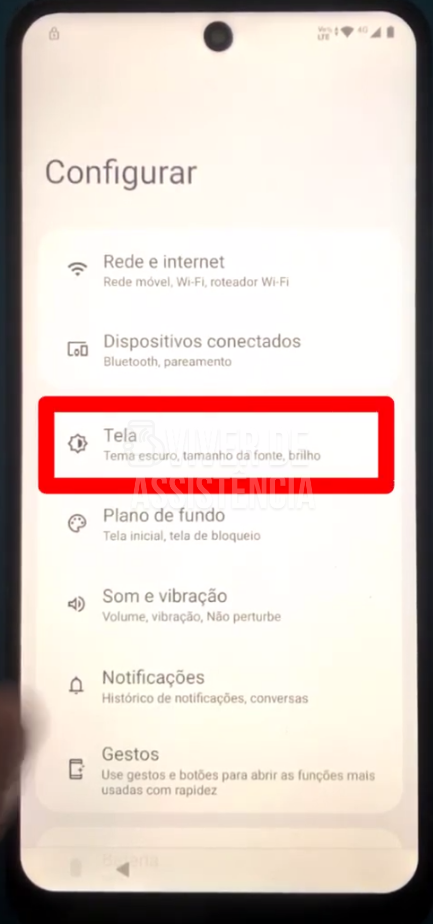
26- Desative o brilho adaptável.
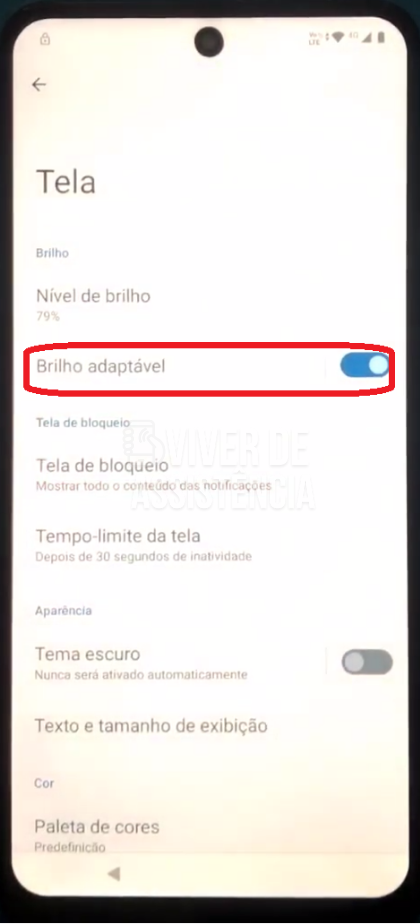
27- Coloque o nível de brilho no máximo.
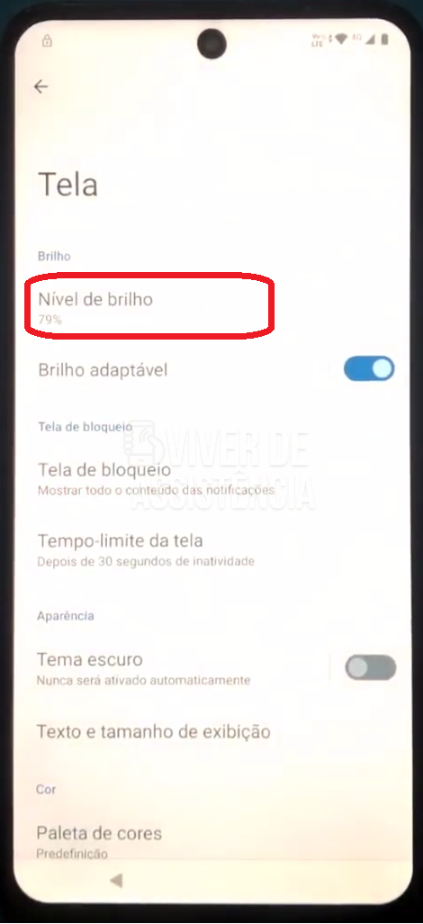
28- Volte e aperte na bateria.
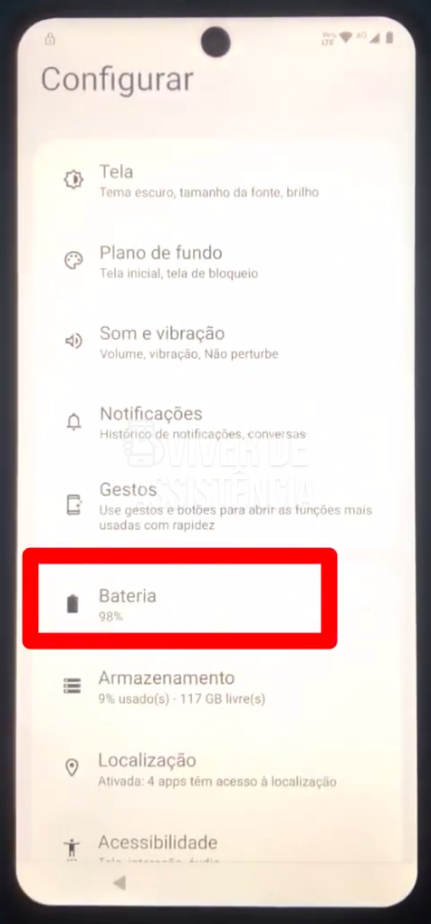
29- Aperte em Porcentagem da bateria.
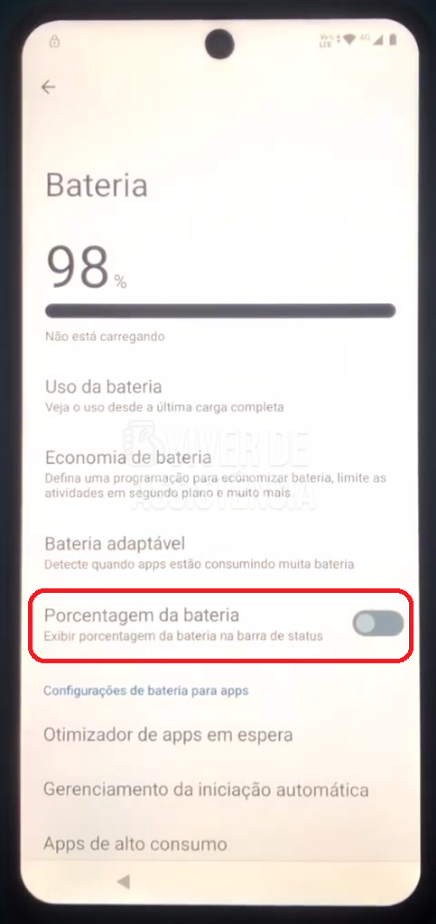
30- Economia de bateria.
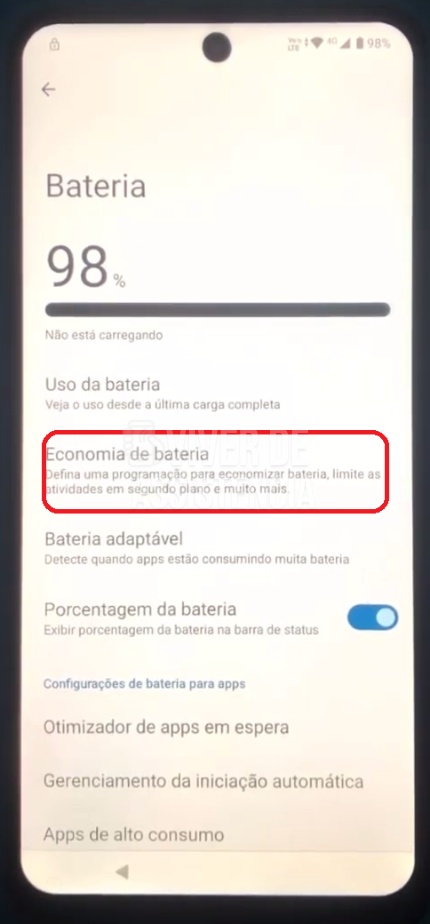
31- Desative Limite as atividades em segundo plano e aplicar o tema escuro.
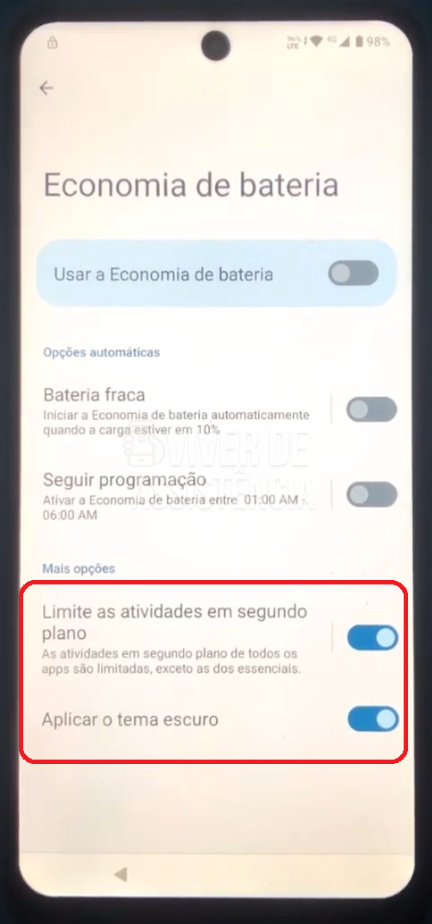
32- Volte e aperte em uso da bateria.
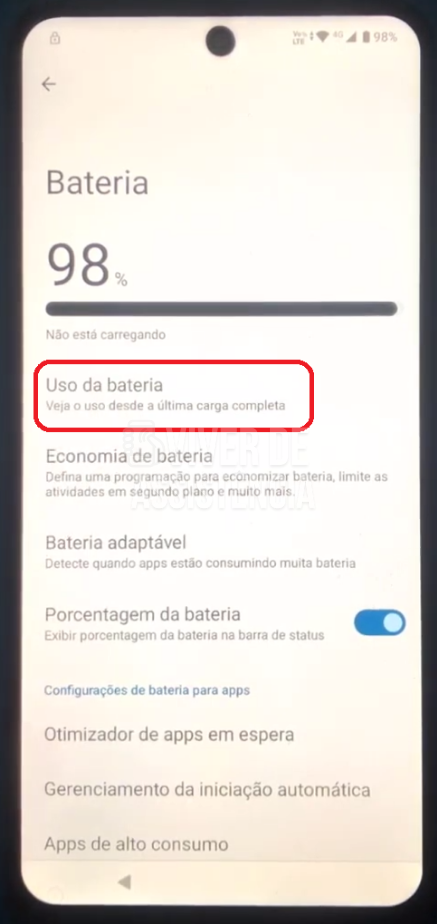
33- Aguarde aumentar o consumo do Google Play Services.
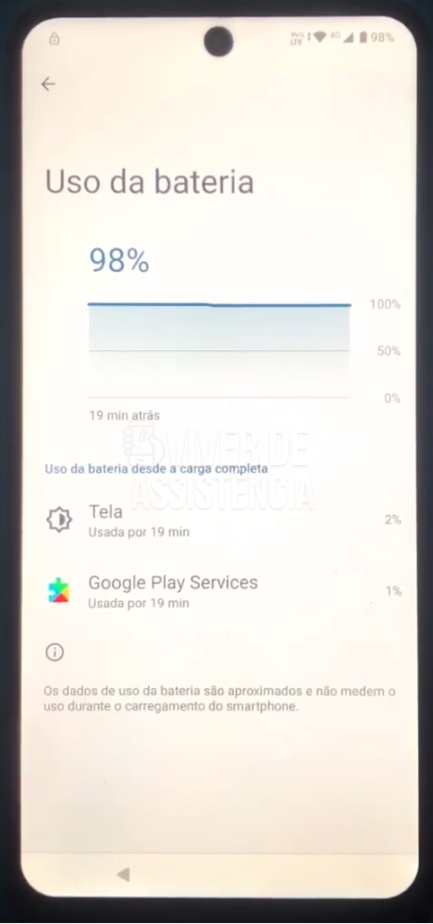
34- Quando aumentar o consumo clique em Google Play Services.
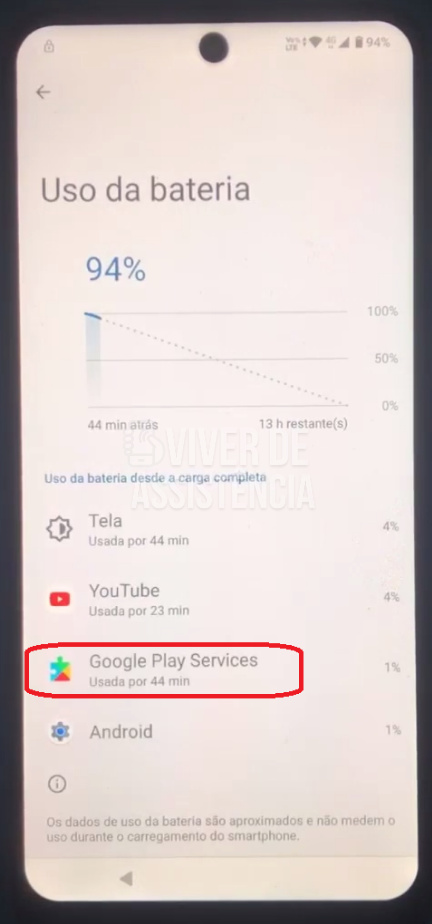
35- Aperte em Desativar e Forçar Parada.
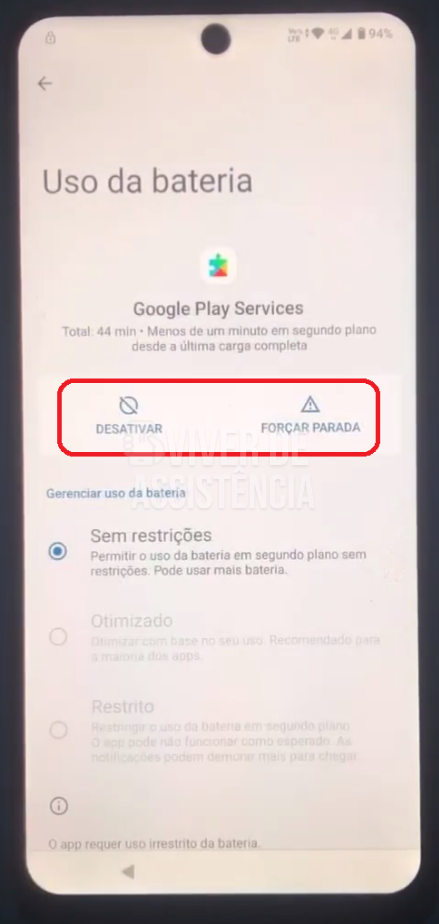
36- Volte para a tela inicial.
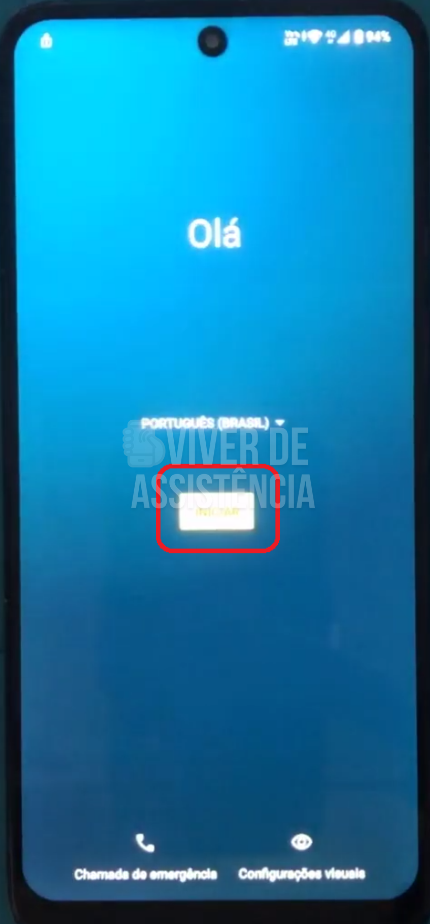
37- Siga os passos e volte para a aba de Wi-Fi.
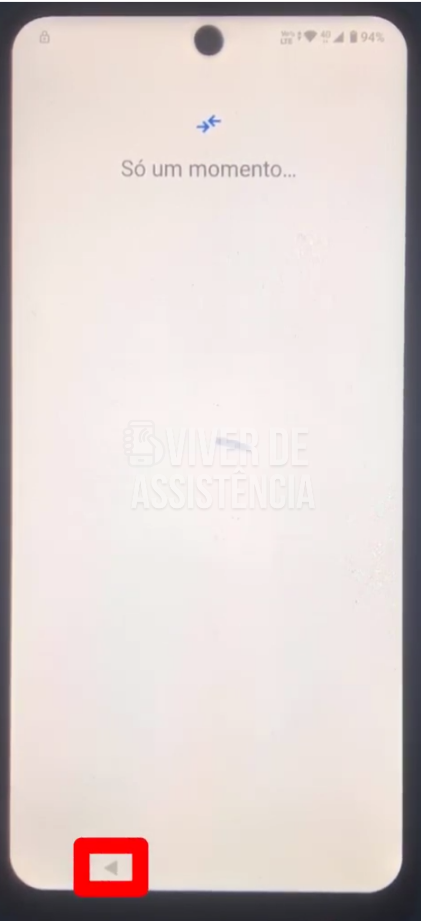
38- Desligue o aparelho.
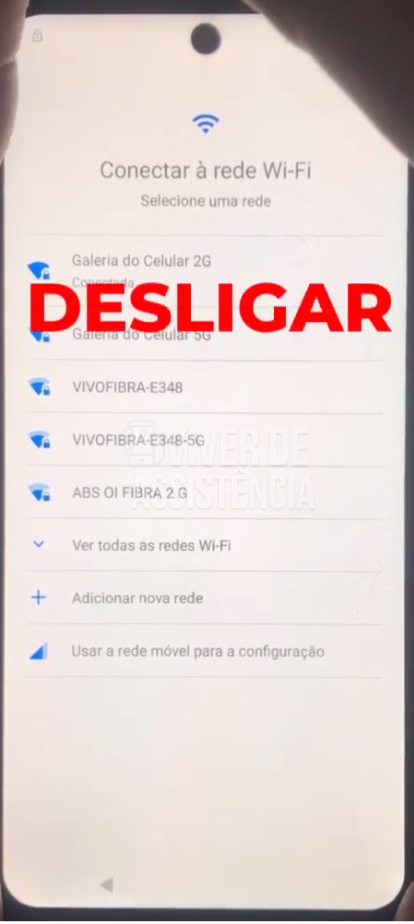
39- Quando o aparelho ligar aperte em iniciar.
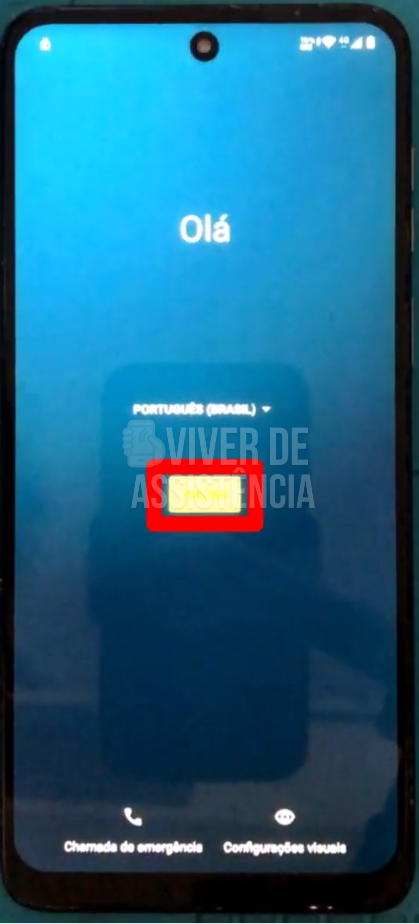
40- Politica de privacidade da Motorola.
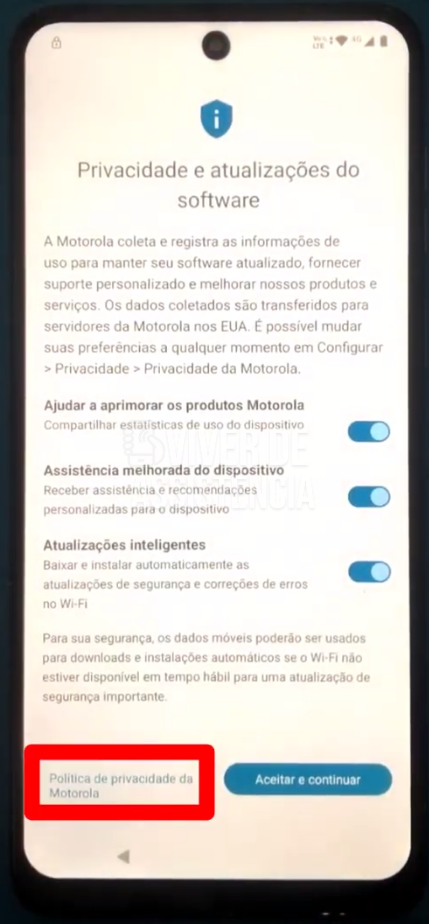
41- Pressione uma palavra.
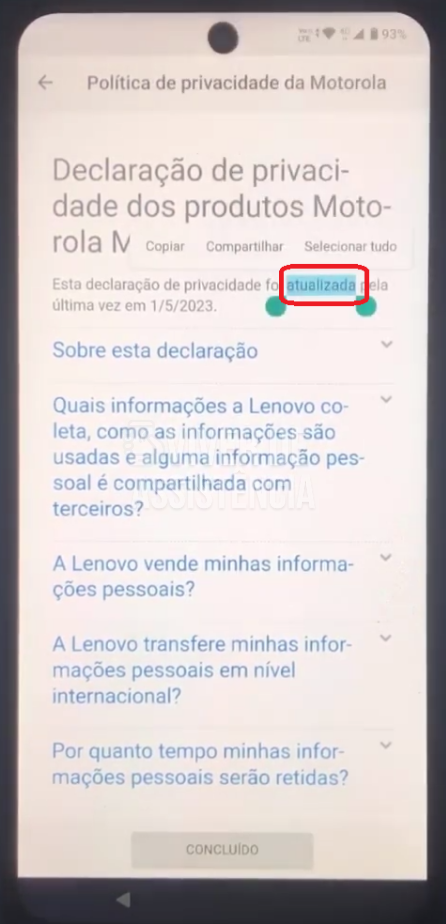
42- Aperte em Compartilhar e tira um print da tela.
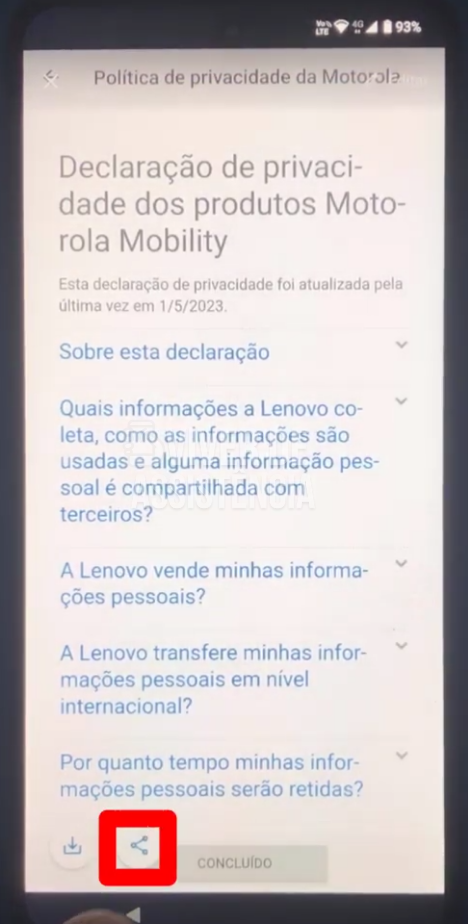
43- Clique no ícone de mensagem.
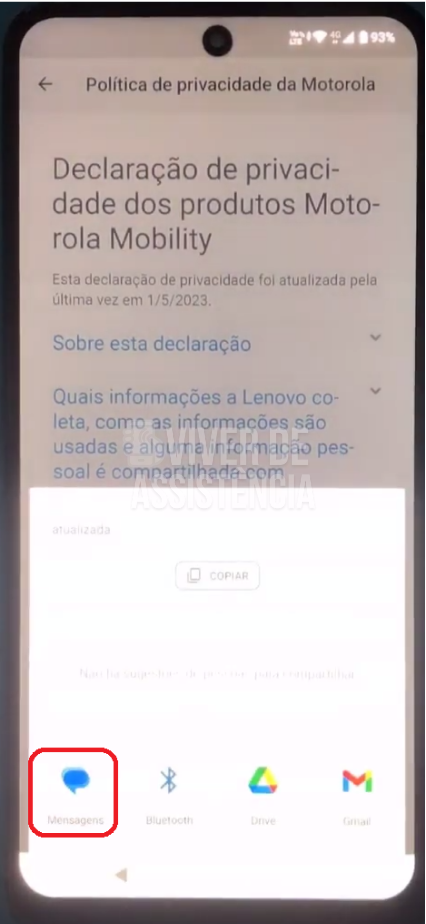
44- Aperte novamente no contato que aparecer na tela.
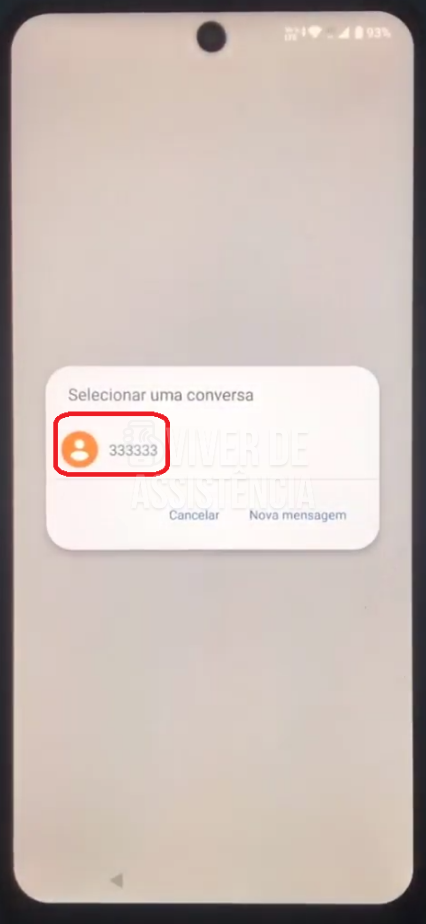
45- Não aperte na guia do Youtube, e aperte no ícone de mensagem na parte inferior esquerda da tela.
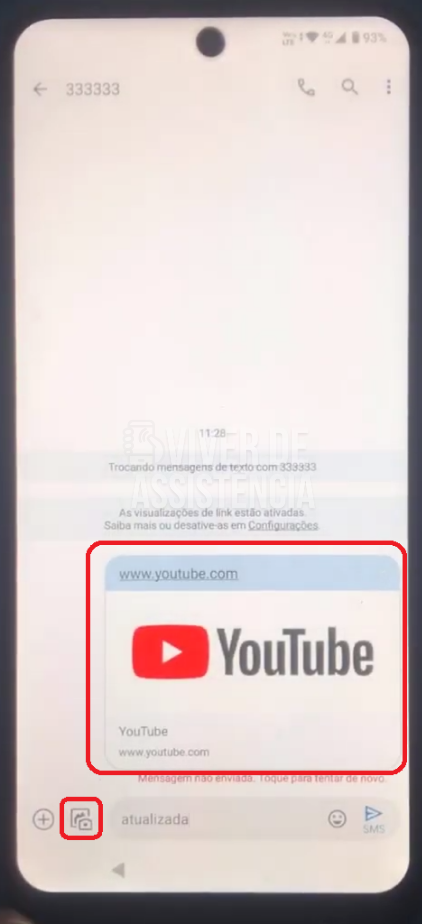
46- Aperte na aba em baixo da galeria.
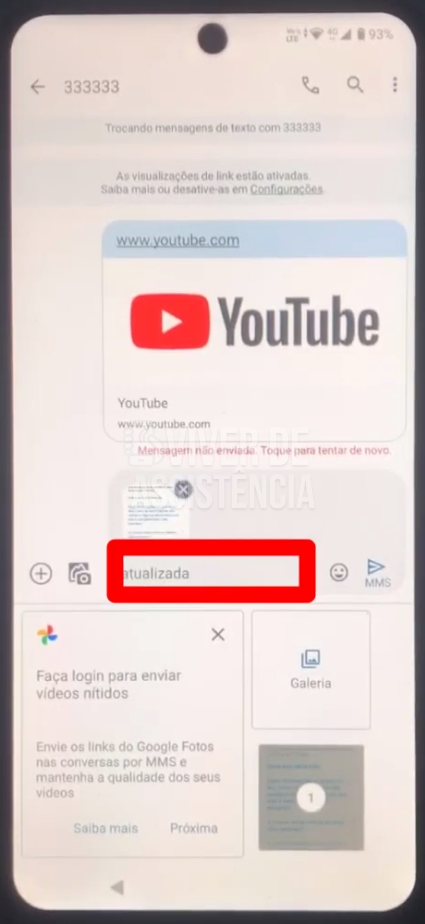
47- Selecione a imagem do print que tirou alguns passos antes.
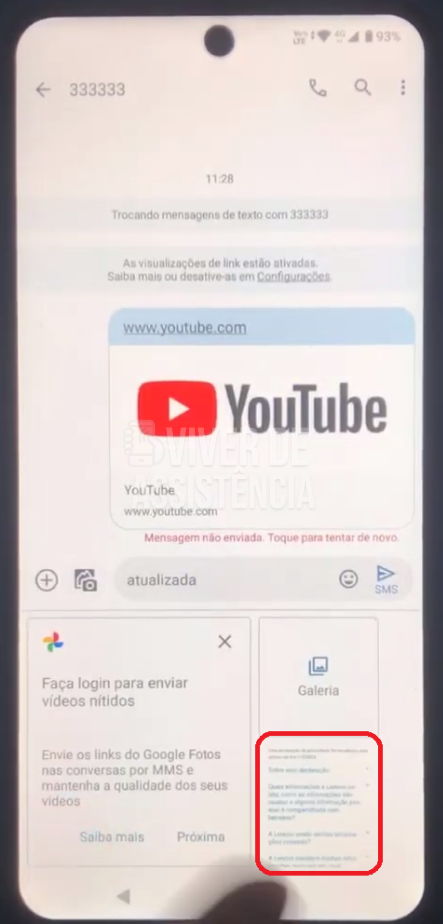
48- Volte e aperte novamente em compartilhar.
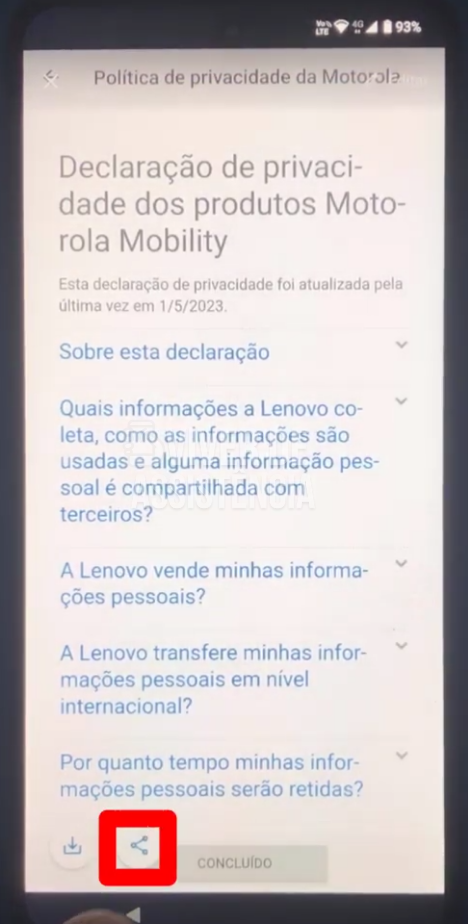
49- Clique no ícone do Google.

50- Quando abrir o Google Lens e aperte nos três pontinhos.
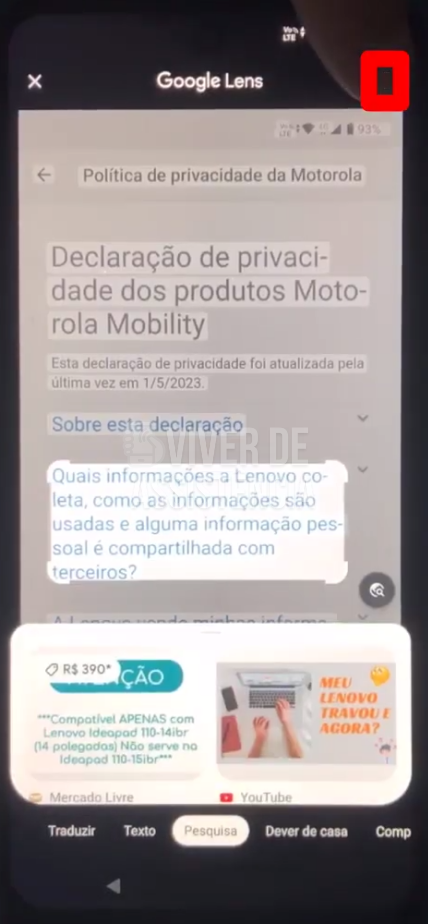
51- Aperte em Termos de serviço.
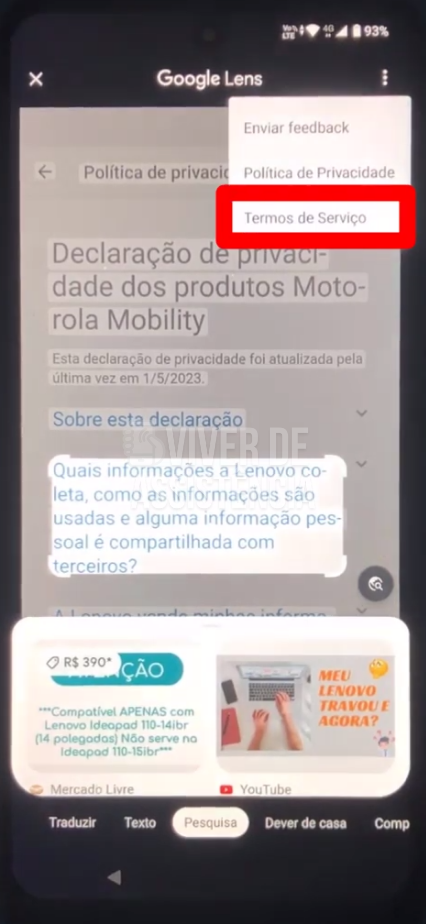
52- Aperte na aba de guia.
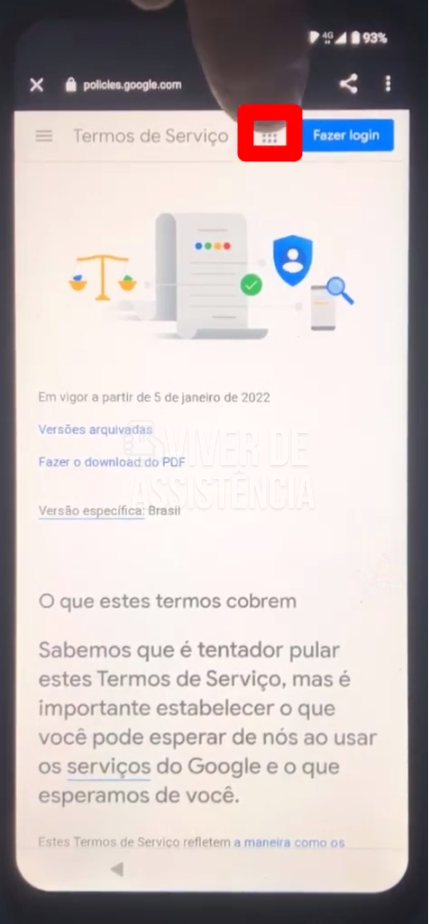
53- Clique em Pesquisa.
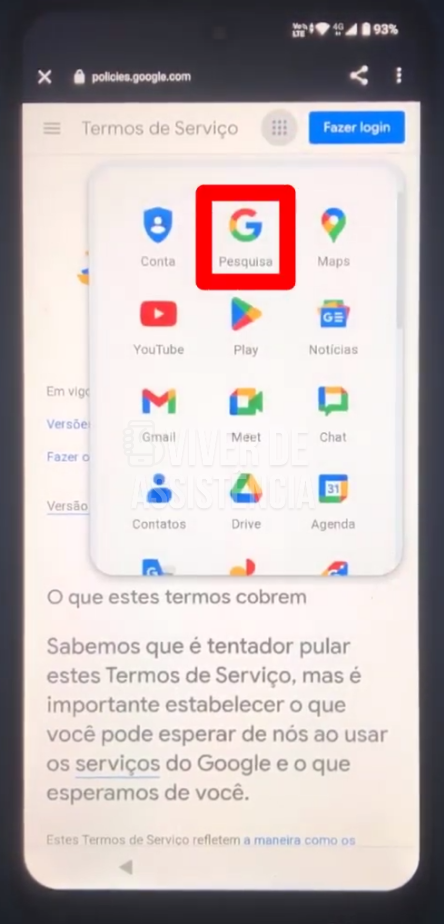
54- Digite www.viverdeassistencia.com.br
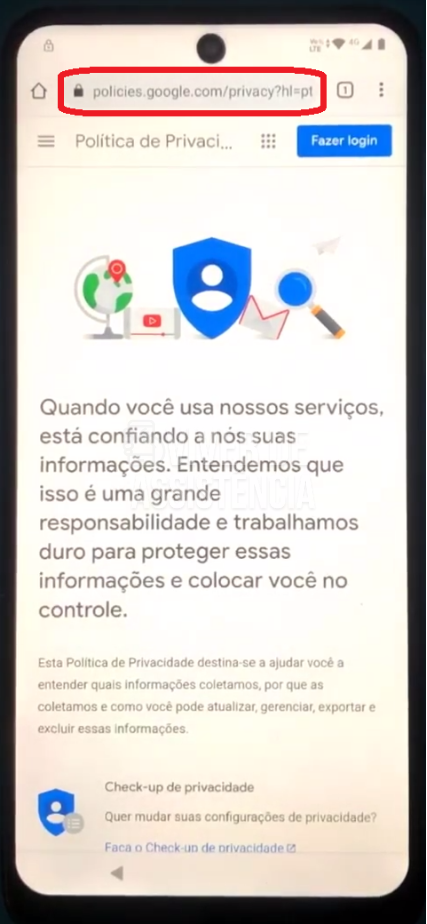
55- Aperte em Conta Google.
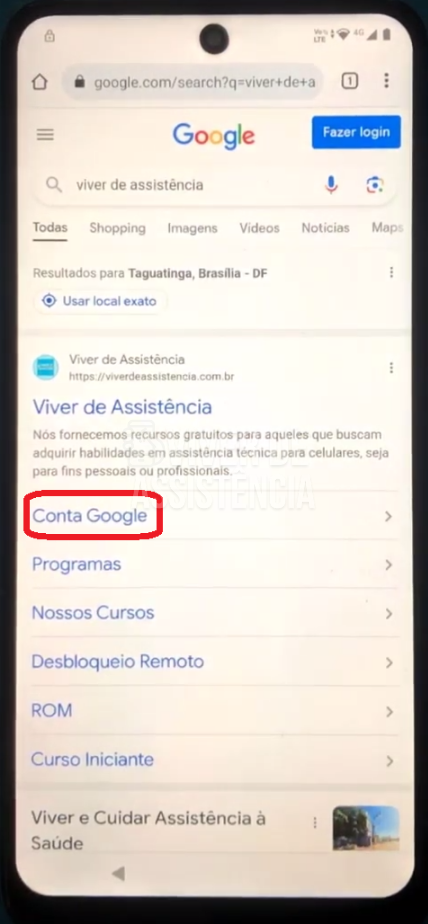
56- Aperte em Configurações.
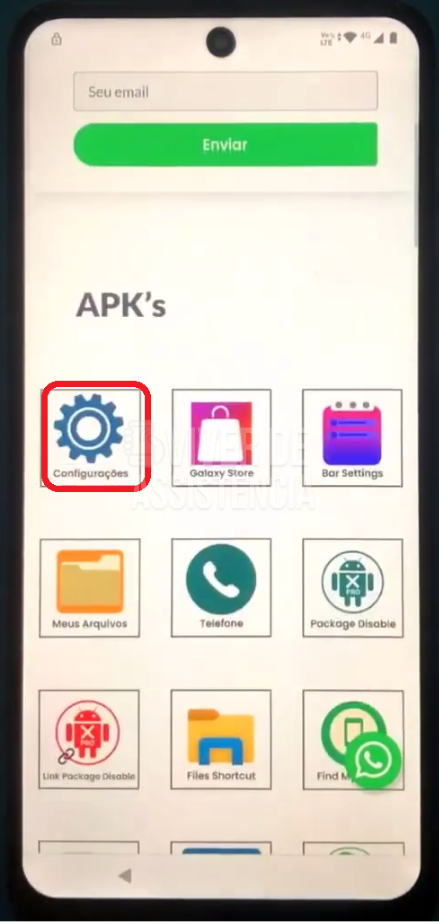
57- Aperte em Apps.
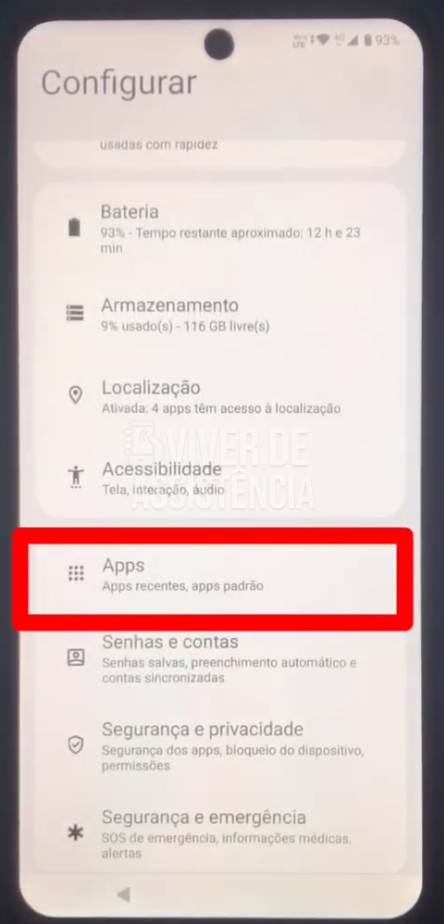
58- Clique em ver todos os 43 apps.
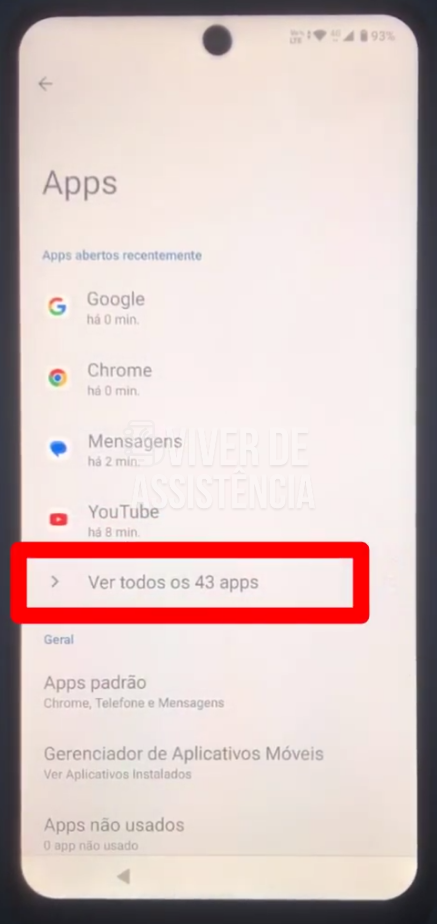
60- Aperte nos três pontinhos.
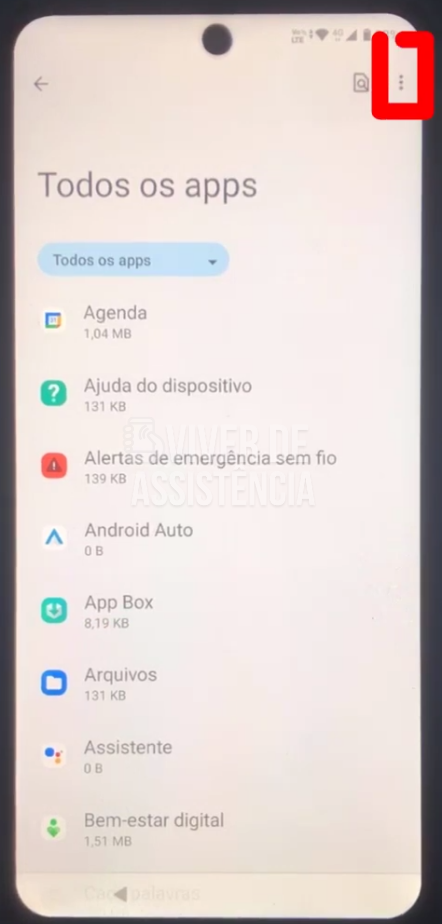
61- Clique em Redefinir preferências de apps.
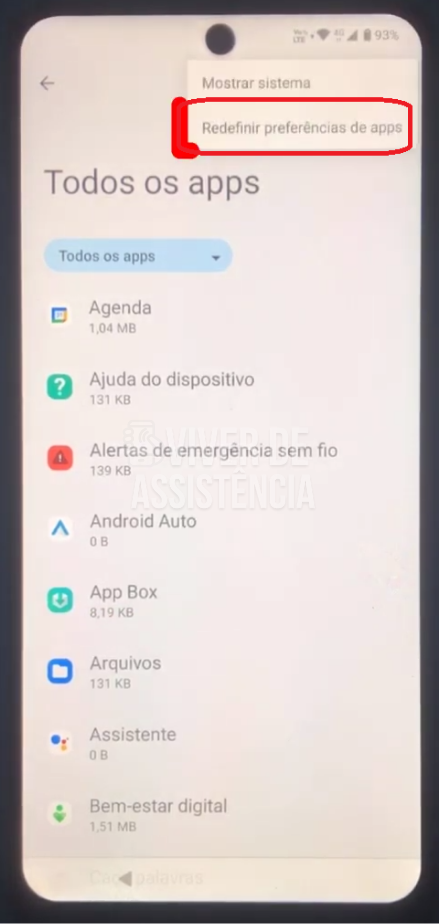
62- Aperte em Redefinir Apps.
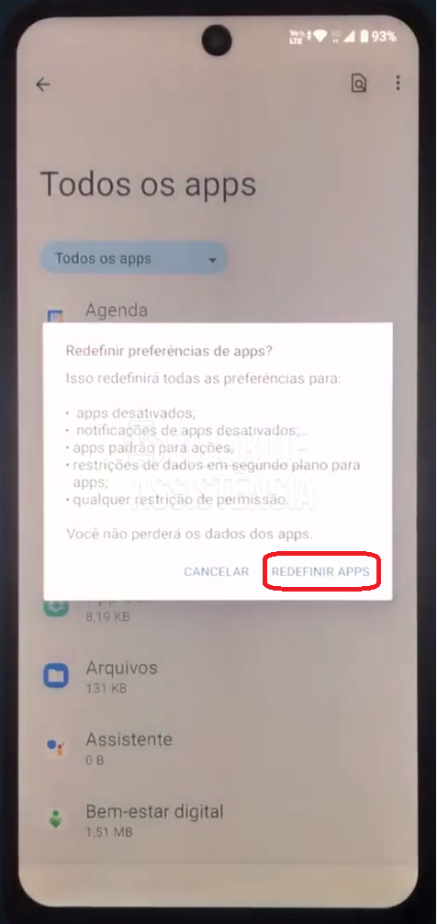
Agora você viu Como Remover Conta Google Motorola G14 Android 13 Sem Pc. Se você deseja fazer um comentário, acesse o vídeo no YouTube. Deixe o seu comentário lá e nós responderemos com prazer. Fica com Deus até o próximo procedimento e Aquele abraço…!














